Quali sono le risoluzioni delle immagini per gli iPhone? Puoi stampare le foto direttamente come 300 DPI o condividerle con i colleghi in dettaglio? Quando è necessario utilizzare le foto dell'iPhone per motivi di lavoro, è necessario conoscere i dettagli della risoluzione delle foto dell'iPhone.
Quando è necessario cambia la risoluzione di un'immagine sul tuo iPhone, puoi andare su Impostazioni per scegliere l'opzione ad alta efficienza. Se hai già scattato le foto o hai bisogno di aumentare la risoluzione, ecco la soluzione definitiva per ottenere una risoluzione ultra alta gratuitamente online.
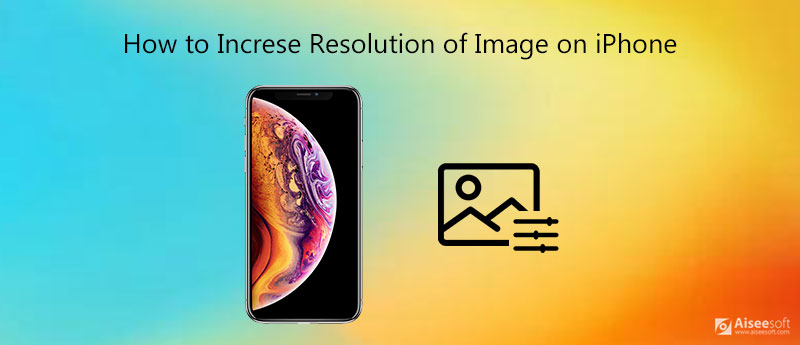
Qual è la risoluzione massima delle foto di iPhone? Dall'iPhone 6s, tutti gli iPhone utilizzano fotocamere da 12 megapixel, il che significa che la tua foto contiene 12 milioni di pixel. Ciò non significa che ottieni le fotocamere dello stesso anno con l'ultimo iPhone 15. Le modifiche potrebbero essere invisibili a occhio nudo. La fotocamera grandangolare principale dell'iPhone è passata da un'apertura f/1.8 a un'apertura f/1.6 che consente di entrare più luce per migliori prestazioni in condizioni di scarsa illuminazione insieme ad alcuni importanti miglioramenti del software che entrano in azione grazie al nuovo chipset A14 Bionic .
Ma anche se hai le migliori impostazioni per le fotocamere dell'iPhone, non puoi scattare foto a 300 DPI per la stampa diretta. Quando hai bisogno della migliore risoluzione per le foto dell'iPhone, puoi semplicemente modificare le impostazioni dell'iPhone. Ma se hai bisogno di foto ad alta risoluzione per la stampa o per altri scopi aziendali, l'upscaler professionale per la risoluzione delle foto per iPhone è l'unica scelta.
Quando vuoi scattare una foto iPhone ad alta risoluzione, puoi semplicemente modificare le impostazioni della fotocamera dell'iPhone. Apple ha introdotto un nuovo formato di file HEIC da iOS 11, che utilizza il metodo di compressione avanzato. Scopri di più sul metodo migliore per modificare la risoluzione delle foto di iPhone con il seguente processo.
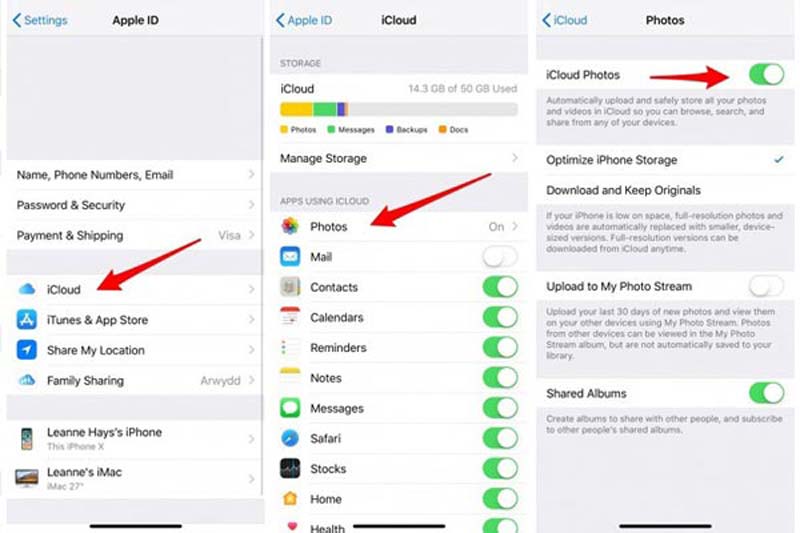
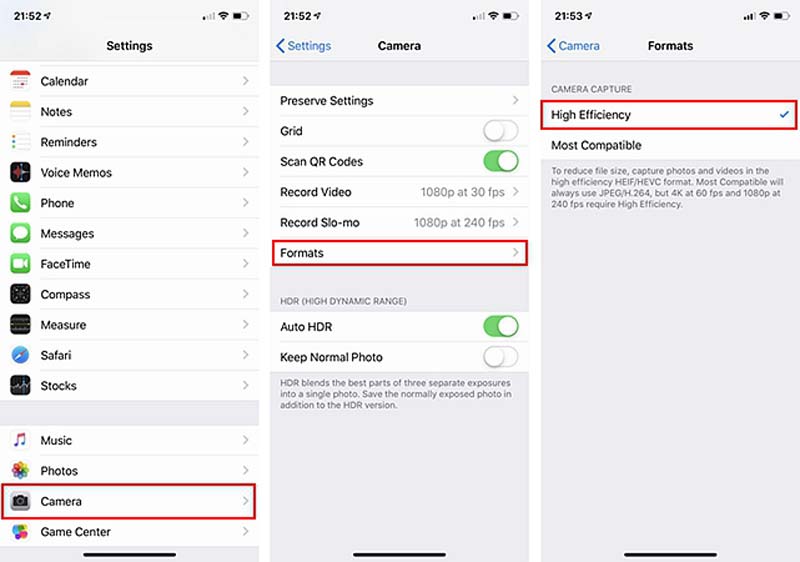
Nota: iPhone ti offre due opzioni, Più compatibile ed Alta efficienza. Con l'opzione Più compatibile, le foto verranno salvate in formato JPEG a scapito della risoluzione delle foto salvate. (Vedere come accedere alle foto in iCloud)
Proprio come accennato in precedenza, anche se utilizzi il formato HEIC, non puoi scattare foto iPhone ad alta risoluzione per la stampa diretta. Upscaler di immagini Aiseesoft è un upscaler di immagini professionale e completo basato sull'intelligenza artificiale per aumentare la risoluzione dell'immagine dell'iPhone online con un clic. Ti consente di recuperare i pixel, i colori, le trame e i dettagli persi delle foto dell'iPhone a bassa risoluzione per creare una foto dell'iPhone ad alta risoluzione stampabile. Fornisce anche una versione desktop chiamata Editor di foto AI Aiseesoft che puoi utilizzare sul tuo computer Windows o Mac per un utilizzo immediato.
Sicuro al 100%. Nessuna pubblicità.
Sicuro al 100%. Nessuna pubblicità.


Se preferisci uno strumento di editing di foto fisso e pratico sul tuo iPhone, puoi installare la versione mobile chiamata Picwand per l'uso pronto. Per gli utenti Android, puoi anche avere Picwand installato sul tuo smartphone.
1. Perché la risoluzione delle foto dell'iPhone è bassa senza modificare alcuna impostazione?
Le foto dell'iPhone potrebbero essere scaricate su iCloud a tua insaputa. Vai all'app Impostazioni sul tuo iPhone e assicurati che l'opzione Libreria foto di iCloud sia abilitata. Dopo aver selezionato l'opzione Libreria foto di iCloud, puoi salvare la foto dell'iPhone ad alta risoluzione.
2. Posso usare WhatsApp per cambiare la risoluzione delle foto sul mio iPhone?
Le app di messaggistica istantanea, come WhatsApp, possono ridurre le dimensioni delle foto dell'iPhone. Le app verranno automaticamente comprimere le foto che vengono trasmessi attraverso di essi. Hai solo bisogno di usare queste app per inviare le tue foto a te stesso e poi scaricarle di nuovo.
3. Cosa devo fare se voglio utilizzare l'e-mail per ridurre le dimensioni delle foto?
Puoi modificare la risoluzione delle foto sul tuo iPhone via e-mail, ovviamente, e devi solo aggiungere le tue foto come allegati all'e-mail del tuo iPhone, ma tieni presente che quando aggiungi allegati, ti viene chiesto se scegli di ridefinire la dimensione del tuo fotografie. Scarica le foto modificate dall'e-mail alla pellicola della fotocamera.
Conclusione
Quali sono i metodi migliori per modificare la risoluzione delle foto dell'iPhone? Puoi cambia la risoluzione delle foto di iPhone dall'app Impostazioni sul tuo iPhone. Se hai già scattato alcune foto con iPhone o hai bisogno di aumentare la risoluzione delle foto di iPhone per la stampa, Aiseesoft Image Upscaler è la soluzione online desiderata che puoi prendere in considerazione.
Rendi l'immagine più chiara
Come risolvere l'immagine sfocata Come ripristinare la vecchia foto Cos'è una sfocatura gaussiana Aumenta la nitidezza dell'immagine in Photoshop Come rendere l'immagine più chiara Come sfocare l'immagine
Ingrandisci e migliora rapidamente le immagini fino a 4K in batch con un ampio supporto per vari formati di immagine.
Sicuro al 100%. Nessuna pubblicità.
Sicuro al 100%. Nessuna pubblicità.